AIX查看rootvg是否做镜像
AIX做和取消mirror

AIX做系统镜像1、用lspv查看系统中可用的物理硬盘确定要做镜像盘的卷组,例如系统装在hdisk0物理盘上,把hdisk1做成系统盘的rootvg卷组的镜像。
2、#smitty extendvg“Force the creation of a volume group?”选择“yes”,强制加入卷组“VOLUME GROUP name”选择“rootvg”“PHYSICAL VOLUME names”填入“hdisk1”,回车确认即可3、将rootvg做镜像,使用命令:#smitty mirrorvg选择rootvg“Mirror sync mode”选择“Background”,使同步过程在后台进行“PHYSICAL VOLUME names”选择“hdisk1”其他默认,回车即可。
4、将hdisk1加入启动快,使用命令#bosboot –ad /dev/hdisk1改变启动列表,使操作系统的启动顺序为hdisk0,hdisk1,使用命令:#bootlisk –m normal hdisk0 hdisk1查看当前启动列表#bootlisk –m normal –oAIX取消系统镜像1、把rootvg的mirror去掉,要制定哪个物理盘:#unmirrorvg rootvg hdisk1去掉hdisk1的引导信息#chpv –c hdisk12、从rootvg中删除hdisk1#reducevg rootvg hdisk1把系统中的硬盘删掉#rmdev –dl hdisk13、更改启动列表#bootlisk –m normal hdisk0。
AIX系统ROOTVG镜像操作

AIX系统ROOTVG镜像操作AIX系统ROOTVG镜像操作AIX做rootvg软镜像和取消镜像以下命令全部在AIX5.4上运行过# lspvhdisk0 000a1ddc7f36a2f0rootvg activehdisk1 noneNone#chdev -l hdisk1 -a pv=clear# chdev -l hdisk1 -a pv=yeshdisk1 changed# lspvhdisk0 000a1ddc7f36a2f0rootvgactivehdisk1 000a1ddcd9e3cc9eNone# extendvg rootvg hdisk1 //如果hdisk1内有数据在做extend 的时侯,hdisk1里面的东西就没了#extendvg -f rootvg hdisk1 强制把hdisk1加入到rootvg中# lspvhdisk0 000a1ddc7f36a2f0rootvgactivehdisk1 000a1ddcd9e3cc9erootvgactive#mirrorvg rootvg hdisk1# mirrorvg rootvg0516-1124 mirrorvg: Quorum requirement turned off, reboot system for thisto take effect for rootvg.0516-1126 mirrorvg: rootvg successfully mirrored, user should performbosboot of system to initialize boot records. Then, user must modifybootlist to include: hdisk0 hdisk1.查看mirror是否完成了# lsvg -l rootvg# lsvg -l rootvg //如何查看硬盘是否做过mirror?rootvg:LV NAME TYPE LPs PPsPVs LV STATE MOUNT POINThd5 boot 12 2closed/syncd N/Ahd6 paging 24 2open/syncd N/Ahd8 jfslog1 2 2open/syncd N/Ahd4 jfs1 2 2open/syncd /hd2 jfs33 662 open/syncd /usr hd9var jfs1 2 2open/syncd /varhd3 jfs1 2 2open/syncd /tmphd1 jfs1 2 2open/syncd /homeHd10opt jfs 48 2open/syncd /opt说明:lp=2pp 表示一份镜像,lp=pp表示没做,lp=3pp表示有二份。
最为详细的AIX 巡检流程

当AIX开始启动时,显示面板上的代码为 0xxx ,同时位置码会出现在第二行。当AIX的登录窗口出现在控制台上时第四步骤结束同时显示面板上再无任何信息出现。
Error Code 当系统运行有错误发现时,一个8位码会显示在显示面板上,同时在第二行显示相对应问题硬件的位置码。用diag命令进行检测,diag步骤如下:
最为详细的AIX 巡检流程
1、 检查系统硬件情况:设备故障灯是否有亮
可用diag命令检查系统硬件运行情况
每个月用diag命令检查一下系统硬件的运行情况,及时发现硬件可能出现的故障。
硬件故障
通常将硬件故障分为以下几个类别
IBM 小型机故障定位方法包括小型机I/O柜上的显示面板上的Checkpoints信息,Error Code 和SRN。
4、检查hacmp.out,smit.log,boot.log
hacmp.out查看:# lssrc -g cluster
smit.log查看:在tmp里面查看有无smit.log,用vi查看
boot.lot查看:# alog -o -t boot
(找到时间最近的字节不为零的文件,vi查看
Checkpoints 检查点是系统加电CMOS初始化程序(initial program load (IPL))运行后显示在 I/O柜的显示面板上一系列信息。
IPL 流程
当交流电源接到系统后,IPL流程就开始了,IPL流程包括四个步骤:
.Phase 1: Service Processor 的初始化
SRNs (Service request numbers,服务请求码)当系统运行有错误发现时,SRNs码会以 xxx-xxx的形式显示在显示面板上,同时在AIX的error log中也会有记载。
[案例] AIX更换故障磁盘12-11
![[案例] AIX更换故障磁盘12-11](https://img.taocdn.com/s3/m/b4258ad5e109581b6bd97f19227916888486b9f3.png)
[案例] AIX更换故障磁盘12-11AIX 更换故障磁盘一、确认卷组中有哪些磁盘,是否做有镜像[root@L2AFC-LC02:/]# lsvg -p datavgdatavg:PV_NAME PV STATE TOTAL PPs FREE PPs FREE DISTRIBUTION hdisk2 missing 528 127 105..00..00..00..22hdisk0 active 528 127 105..00..00..00..22[root@L2AFC-LC02:/]# lsvg -l datavgdatavg:LV NAME TYPE LPs PPs PVs LV STATE MOUNT POINTdatalv jfs2 400 800 2 open/syncd /data1loglv00 jfs2log 1 2 2 open/stale N/A1.取消磁盘镜像[root@L2AFC-LC02:/]# unmirrorvg -c 1 datavg hdisk21.从datavg中去除损坏hdisk2[root@L2AFC-LC02:/]# reducevg datavg hdisk21.删除坏盘的raid信息2.smitty dev3.选择Disk Array4.选择Ibm SAS Disk Array5.选择Ibm SAS Disk Array Manager6.选择List SAS Disk Array Configuration7.选择对应的sissas卡,查看坏盘所在的RAID8.选择Delete a SAS Disk Array,删除刚才查到的sissas19.选择Change/Show SAS Disk Array10.选择Change/Show SAS pdisk11.选择pdisk2进行删除12.选择List SAS Disk Array Configuration 确认删除成功1.从系统中去掉坏盘[root@L2AFC-LC02:/]# rmdev -dl hdisk2[root@L2AFC-LC02:/]# rmdev -Rdl pdisk21.拔掉坏盘更换新盘2.重新搜索新盘驱动[root@L2AFC-LC02:/]# cfgmgr -v[root@L2AFC-LC02:/]# lsdev -Cc disk[root@L2AFC-LC02:/]# chdev -l hdisk2 -a pv=yes[root@L2AFC-LC02:/]# lspvhdisk0 00f9cda18c5158c7 datavg activehdisk1 00f9cda18c5197ea rootvg activehdisk2 00f9cda18c519ebf none nonehdisk3 00f9cd9e8c16fd13 rootvg activehdisk4 00f9cda13f7e088f caavg_private activehdisk5 00f9cda140dd5ed6 oravg concurrent1.为hdisk1 和新盘hdisk2重新配置RAID02.smitty dev3.选择Disk Array4.选择Ibm SAS Disk Array5.选择Ibm SAS Disk Array Manager6.选择Create an Array Candidate pdisk and Format to RAID block size,选择sissas17.选择所要创建的RAID组的形式:0,大小512KB,选择要加入的pdisk,把pdisk加入RAID组8.选择Create a SAS Disk Array,选择sissas1,创建RAID9.lspv确认1.将hdisk2重新加入datavg中[root@L2AFC-LC02:/]# extendvg datavg hdisk21.为datavg重新做镜像[root@L2AFC-LC02:/]# mirrorvg -c 2 datavg hdisk0 hdisk2[root@L2AFC-LC02:/]# lsvg -l datavgdatavg:LV NAME TYPE LPs PPs PVs LV STATE MOUNT POINTdatalv jfs2 400 800 2 open/syncd /data1loglv00 jfs2log 1 2 2 open/stale N/A1.确认作业结果[root@L2AFC-LC02:/]# lsvg -p datavg [root@L2AFC-LC02:/]# lsvg -l datavg。
aix系统日常维护

(1)系统故障记录
errdemon 进程在系统启动时自动运行,记录包括硬件、软件及其他操作信息,故障记录文件为/var/adm/ras/errlog,可备份下来或拷贝到别的机器上分析,使用errpt 命令(普通用户权限也可使用)。
#errpt |more 列出简短出错信息
#errpt -d H 列出所有硬件出错信息
1.系统用户的最大登录数maxlogin
maxlogin的具体大小可根据用户数设定,可以通过smitty chlicense命令修改,该参数记录在/etc/security/login.cfg文件中,修改在系统重新启动后生效。
2.系统用户的limits参数
这些参数位于/etc/security/limits文件中,可以把这些参数设为-1即无限制,可以用vi修改/etc/security/limits文件,所有修改在用户重新登录后生效。
(2)系统错误报告。
(3)检查是否有发给root用户的错误报告。
(4)检查hacmp.out,smit.log,boot.log。
(5)关键系统的文件使用率不大于80%。
(6)逻辑卷有否stale。
(7)内存交换区使用率是否超过70%。
(8)内存交换区的大小是否为物理内存的1.5倍。
AIX5.3的磁盘镜像、更换操作汇总

AIX5.3的磁盘镜像、更换操作汇总1.如何在AIX里面用命令显示AIX是从那块物理硬盘启动的?显示设置的启动顺序,究竟是从哪块盘启#lslv -m hd5#bootinfo -b如果你只是想看mirror是否成功,那就用lslv -m hd5如果是想看当前是使用哪块盘引导启动的,那就用bootinfo -b2.做MIRROR时出错解决方法?# extendvg rootvg hdisk10516-1398 extendvg: The physical volume hdisk1, appears to belong toanother volume group. Use the force option to add this physical volumeto a volume group.-792 extendvg: Unable to extend volume group.解决:因为此hdisk1之前曾经被其它的VG(ROOTVG)使用过,所以你可以用加参数-f 或用smitty 强力创建。
#extendvg -f rootvg hdisk13.创建镜像#mirrorvg rootvg hdisk1 (默认创建2份镜像)#mirrorvg -c 3 rootvg hdisk1 (创建3份镜像)注意必须做镜像同步:Step 1: 重新创建两块硬盘的启动映象,执行下面的命令完成:#bosboot -ad hdisk1Step 2: 修改启动列表,按照下面的方法完成:#bootlist -m normal hdisk0 hdisk1 cd0Step 3: 查看启动列表是否修改成功,参照下面方法及输出:#bootlist -m normal -ohdisk0 blv=hd5hdisk1 blv=hd5cd0同步后在创建LV和文件系统的同步命令:#mirrorvg -S -c 2 rootvg说明:c参数:指出mirrorvg后每个LV必须有的副本数。
AIX镜像流程
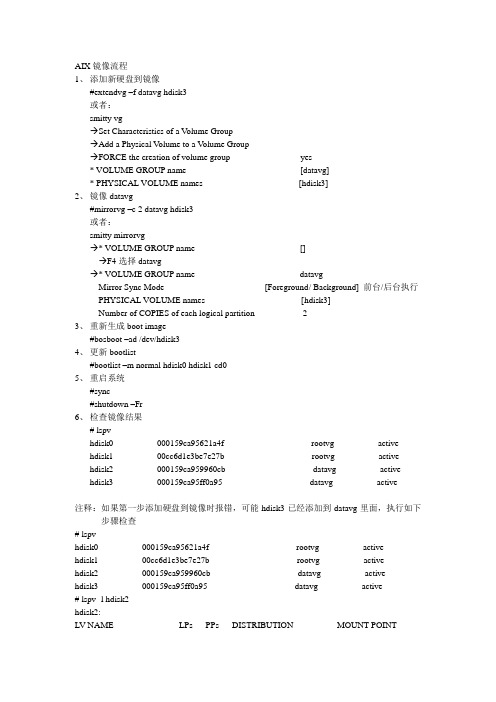
hdisk2 000159ca959960cb datavg active
hdisk3 000159ca95ff0a95 datavg active
# lspv -l hdisk2
hdisk2:
LVNAME LPs PPs DISTRIBUTION MOUNT POINT
hdisk2 000159ca959960cb datavg active
hdisk3 000159ca95ff0a95 datavg active
注释:如果第一步添加硬盘到镜像时报错,可能hdisk3已经添加到datavg里面,执行如下步骤检查
# lspv
hdisk0 000159ca95621a4frootvg active
loglv00 1 1 00..01..00..00..00 N/A
fslv01 320 320 104..107..109..00..00 /oracle/oradata
lv01 1 1 01..00..00..00..00 N/A
# lspv -l hdisk3
#
说明hdisk2和hdisk3已经加入到datavg里面
* VOLUME GROUP name [datavg]
* PHYSICAL VOLUME names [hdisk3]
2、镜像datavg
#mirrorvg –c 2 datavg hdisk3
或者:
smitty mirrorvg
* VOLUME GROUP name[]
F4选择datavg
* VOLUME GROUP name datavg
smittymirrorvg?volumegroupname?f4选择datavg?volumegroupnamedatavgmirrorsyncmodeforegroundbackground前台后台执行physicalvolumenameshdisk3numberofcopiesofeachlogicalpartition23重新生成bootimagebosbootaddevhdisk34更新bootlistbootlistmnormalhdisk0hdisk1cd05重启系统syncshutdownfr6检查镜像结果lspvhdisk0000159ca95621a4frootvgactivehdisk100cc6d1e3be7e27brootvgactivehdisk2000159ca959960cbdatavgactivehdisk3000159ca95ff0a95datavgactive注释
rootvg步骤
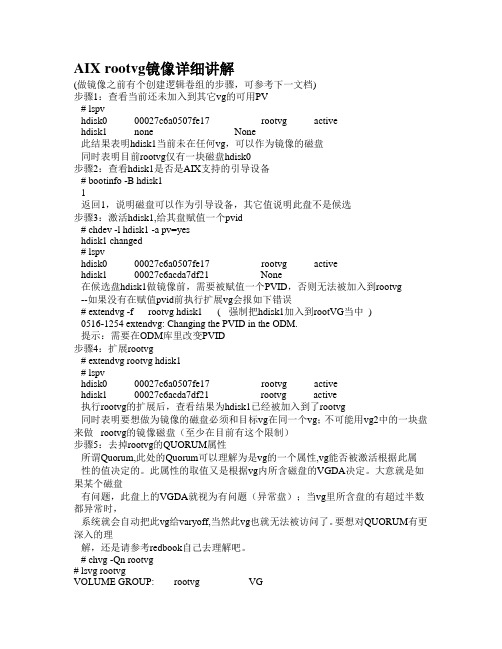
AIX rootvg镜像详细讲解(做镜像之前有个创建逻辑卷组的步骤,可参考下一文档)步骤1:查看当前还未加入到其它vg的可用PV# lspvhdisk0 00027c6a0507fe17 rootvg activehdisk1 none None此结果表明hdisk1当前未在任何vg,可以作为镜像的磁盘同时表明目前rootvg仅有一块磁盘hdisk0步骤2:查看hdisk1是否是AIX支持的引导设备# bootinfo -B hdisk11返回1,说明磁盘可以作为引导设备,其它值说明此盘不是候选步骤3:激活hdisk1,给其盘赋值一个pvid# chdev -l hdisk1 -a pv=yeshdisk1 changed# lspvhdisk0 00027c6a0507fe17 rootvg activehdisk1 00027c6acda7df21 None在候选盘hdisk1做镜像前,需要被赋值一个PVID,否则无法被加入到rootvg--如果没有在赋值pvid前执行扩展vg会报如下错误# extendvg -f rootvg hdisk1 ( 强制把hdisk1加入到rootVG当中)0516-1254 extendvg: Changing the PVID in the ODM.提示:需要在ODM库里改变PVID步骤4:扩展rootvg# extendvg rootvg hdisk1# lspvhdisk0 00027c6a0507fe17 rootvg activehdisk1 00027c6acda7df21 rootvg active执行rootvg的扩展后,查看结果为hdisk1已经被加入到了rootvg同时表明要想做为镜像的磁盘必须和目标vg在同一个vg;不可能用vg2中的一块盘来做rootvg的镜像磁盘(至少在目前有这个限制)步骤5:去掉rootvg的QUORUM属性所谓Quorum,此处的Quorum可以理解为是vg的一个属性,vg能否被激活根据此属性的值决定的。
AIX常用的系统状态查询命令

# uname -a
列出系统ID号,系统名称,OS版本等信息。
# hostname
列出系统网络名称。
# lsvg –l rootvg,lsvg –p rootvg
显示逻辑卷组信息,如包含哪些物理盘及逻辑卷等。
# lslv –l datalv,lslv –p datalv
cd / -will put in root DIR
cd /xxxx -change you to a DIR anywhere is system
cd .. -will drop you out of 1 DIR at a time
cd xxxxx -will change you to a DIR in current dir
显示逻辑卷各种信息,如包含哪些盘,是否有镜像等。
八网络故障定位方法
网络不通的诊断过程:
ifconfig查看网卡是否启动(up)
netstat–i查看网卡状态
Ierrs/Ipkts和Oerrs/Opkts是否>1%
pinห้องสมุดไป่ตู้自己网卡地址(ip地址)
ping其它机器地址,如不通,在其机器上用diag检测网卡是否有问题。
mpcfg -df -list all setting the machine is set to (smp)
mpcfg -cf 11 1 -changes to fast IPL on SMP machines (smp)
mv fn (path fn) -move and rename a file
lsdev -Cs pci -list pci devices
lsdev -Cs isa -list isa devices
AIX用mirror方法做rootvg镜像及删除镜像

AIX用mirror方法做rootvg镜像及删除镜像AIX系统做rootvg镜像及如何删除镜像本文简单介绍一下如何在AIX系统下用mirror做rootvg镜像以及如何删除做好的rootvg镜像。
其实,做mirror就是几个命令的运用。
一、建立rootvg镜像1、,lspv 先查看一下当前系统可用的硬盘,如下图所示:当前系统hdisk0为rootvg盘,hdisk1为空盘可以使用。
2、,bootinfo ,B hdisk1 检查 hdisk1 是否可作为由 AIX 支持的引导设备,如果此命令返回值 1,则选择的磁盘可以由 AIX 引导。
如果返回其它值表示hdisk1 不是 rootvg 制作镜像的候选。
如下图所示:返回值是“1”,说明hdisk1可以作为引导设备、,smit extendvg 添加hdisk1磁盘到rootvg 卷组,说明做vg镜像之前必须先3把要做备份的那块硬盘加入到这个vg中。
除此命令外也可以直接用如下命令: ,extendvg rootvg hdisk14、,chvg –Qn rootvg 取消VG中的物理卷限额管理,运行此命令之后在查看,lsvg rootvg 如下图所示:5、,smit mirrorvg 对rootvg进行镜像,也可以直接用如下命令对rootvg做镜像,mirrorvg rootvg 做mirror镜像时间的长短取决于rootvg的大少6、,lspv ,l hdiskN 做完mirror镜像用这命令查看,如下图所示:,lsvg ,p rootvg 命令查看如下图所示:从上面对比hdisk1和hdisk0看到,这两块硬盘都是一样的,因为做了mirror7、,bosboot ,ad hdisk0,bosboot ,ad hdisk1 在rootvg的两块盘上创建引导信息8、,bootlist ,m normal hdisk0 hdisk1 设置系统启动设备的顺序,这里面设置的是hdisk0为第一启动设备,hdisk1为第二启动设备9、,bootlist ,om normal 再用这命令查看系统bootlist设置,如下图所示:到此rootvg镜像就做好了。
AIX系统盘镜像

AIX系统盘镜像
lsv比如系统装安装在hdisk0盘上,用hdisk1做一个hdisk0的系统盘镜像,具体过程如下:
0、chdev -l hdisk1 -a pv=yes
1、extendvg rootvg hdisk1 将hdisk1加到rootvg卷组中
2、chvg -Qn rootvg 取消rootvg的quorum设置
3、mirrorvg rootvg hdisk1 镜像
4、bosboot -ad /dev/hdisk1 建立启动image
5、bootlist -m normal hdisk0 hdisk1 设置启动顺序
用lsvg -l rootvg
lslv -m hd5看看镜像内容是否同步
取消镜像:
1、chvg -Qy rootvg 起用rootvg的quorum设置
2、unmirrorvg rootvg hdisk1 取消镜像
3、reducevg rootvg hdisk1 把hdisk1从rootvg中剔除
如果有未同步的lv,需要先备份该LV内容,然后将文件系统umount ,删除lv,再做unmirrorvg
*lsvg rootvg 显示rootvg.
*lspv 显示rootvg使用的是哪个物理卷.
lspv hdisk0 查看卷的状态
#synclvodm -P -v rootvg 删除镜像后更新ODM,否则镜像盘会显示乱码. 此处需要多加注意.。
AIX LVM mirrorvg拔盘测试

AIX LVM mirrorvg拔盘测试1.测试环境rootvg 由hdisk0、hdisk1两块磁盘组成,LV都做了镜像。
在AIX系统正常运行的情况下,手动把其中一块磁盘拔出。
测试操作系统是否还能正常运行。
测试前检查磁盘的情况:每个LV的状态都是syncd的。
# lsvg -l rootvgrootvg:LV NAME TYPE LPs PPs PVs LV STATE MOUNT POINT hd5 boot 1 2 2 closed/ syncd N/Ahd6 paging 128 256 2 open/ syncd N/Ahd8 jfs2log 1 2 2 open/ syncd N/Ahd4 jfs2 20 40 2 open/ syncd/hd2 jfs2 20 40 2 open/ syncd/usrhd9var jfs2 20 40 2 open/ syncd/varhd3 jfs2 20 40 2 open/ syncd/tmphd1 jfs2 20 40 2 open/syncd/homehd10opt jfs2 20 40 2 open/ syncd/opthd11admin jfs2 1 2 2 open/syncd/adminlg_dumplv sysdump 12 12 1 open/syncd N/Alivedump jfs2 1 2 2 open/syncd/var/adm/ras/livedump# lsvg -p rootvgrootvg:PV_NAME PV STATE TOTAL PPs FREE PPs FREE DISTRIBUTION hdisk0 active546 282 64..00..00..109..109 hdisk1 active546 295 77..00..00..109..109可以看出这两块磁盘都是active的2.测试过程测试步骤:1、启动AIX操作系统,并远程登陆,在另外一台服务器上不断ping这台AIX系统的IP。
AIX系统中rootvg的镜像
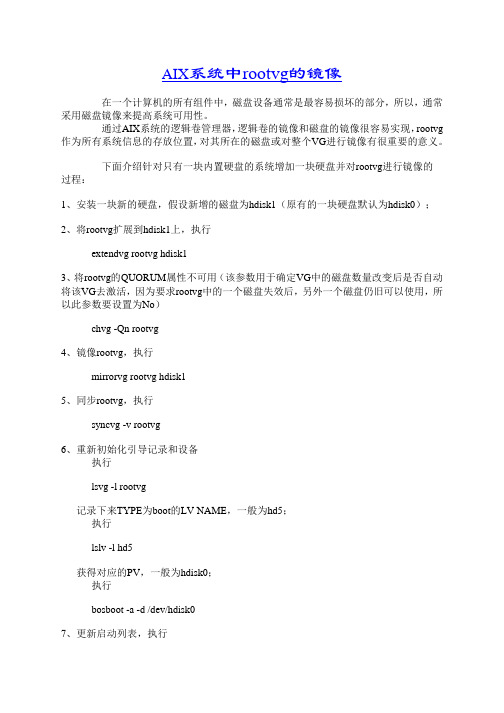
AIX系统中rootvg的镜像
在一个计算机的所有组件中,磁盘设备通常是最容易损坏的部分,所以,通常采用磁盘镜像来提高系统可用性。
通过AIX系统的逻辑卷管理器,逻辑卷的镜像和磁盘的镜像很容易实现,rootvg 作为所有系统信息的存放位置,对其所在的磁盘或对整个VG进行镜像有很重要的意义。
下面介绍针对只有一块内置硬盘的系统增加一块硬盘并对rootvg进行镜像的
过程:
1、安装一块新的硬盘,假设新增的磁盘为hdisk1(原有的一块硬盘默认为hdisk0);
2、将rootvg扩展到hdisk1上,执行
extendvg rootvg hdisk1
3、将rootvg的QUORUM属性不可用(该参数用于确定VG中的磁盘数量改变后是否自动将该VG去激活,因为要求rootvg中的一个磁盘失效后,另外一个磁盘仍旧可以使用,所以此参数要设置为No)
chvg -Qn rootvg
4、镜像rootvg,执行
mirrorvg rootvg hdisk1
5、同步rootvg,执行
syncvg -v rootvg
6、重新初始化引导记录和设备
执行
lsvg -l rootvg
记录下来TYPE为boot的LV NAME,一般为hd5;
执行
lslv -l hd5
获得对应的PV,一般为hdisk0;
执行
bosboot -a -d /dev/hdisk0
7、更新启动列表,执行
bootlist -m normal hdisk0 hdisk1
8、重起机器,使“Quorum OFF”生效,执行
shutdown -Fr
至此,rootvg的镜像制作完毕。
AIX rootvg的镜像备份
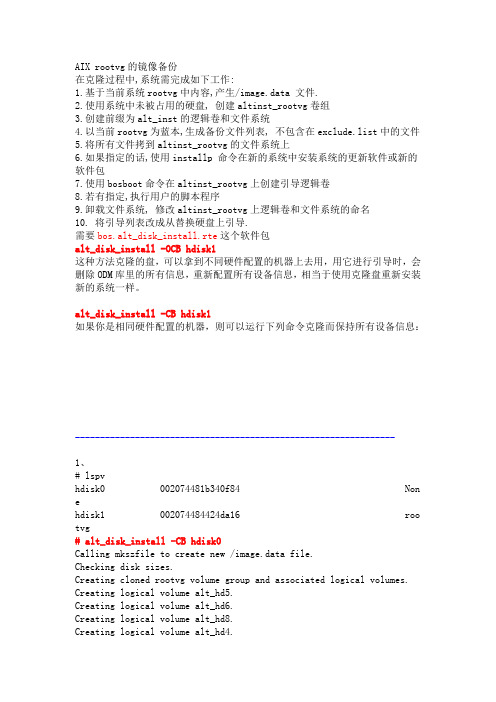
AIX rootvg的镜像备份在克隆过程中,系统需完成如下工作:1.基于当前系统rootvg中内容,产生/image.data 文件.2.使用系统中未被占用的硬盘, 创建altinst_rootvg卷组3.创建前缀为alt_inst的逻辑卷和文件系统4.以当前rootvg为蓝本,生成备份文件列表, 不包含在exclude.list中的文件5.将所有文件拷到altinst_rootvg的文件系统上6.如果指定的话,使用installp 命令在新的系统中安装系统的更新软件或新的软件包7.使用bosboot命令在altinst_rootvg上创建引导逻辑卷8.若有指定,执行用户的脚本程序9.卸载文件系统, 修改altinst_rootvg上逻辑卷和文件系统的命名10. 将引导列表改成从替换硬盘上引导.需要bos.alt_disk_install.rte这个软件包alt_disk_install -OCB hdisk1这种方法克隆的盘,可以拿到不同硬件配置的机器上去用,用它进行引导时,会删除ODM库里的所有信息,重新配置所有设备信息,相当于使用克隆盘重新安装新的系统一样。
alt_disk_install -CB hdisk1如果你是相同硬件配置的机器,则可以运行下列命令克隆而保持所有设备信息:----------------------------------------------------------------1、# lspvhdisk0 002074481b340f84 Nonehdisk1 002074484424da16 rootvg# alt_disk_install -CB hdisk0Calling mkszfile to create new /image.data file.Checking disk sizes.Creating cloned rootvg volume group and associated logical volumes. Creating logical volume alt_hd5.Creating logical volume alt_hd6.Creating logical volume alt_hd8.Creating logical volume alt_hd4.Creating logical volume alt_hd2.Creating logical volume alt_hd9var.Creating logical volume alt_hd3.Creating logical volume alt_hd1.Creating logical volume alt_hd10opt.Creating /alt_inst/ file system.Creating /alt_inst/home file system.Creating /alt_inst/opt file system.Creating /alt_inst/tmp file system.Creating /alt_inst/usr file system.Creating /alt_inst/var file system.Generating a list of filesfor backup and restore into the alternate file system...Backing-up the rootvg files and restoring them to the alternate file system...Modifying ODM on cloned disk.Building boot image on cloned diskforced unmount of /alt_inst/varforced unmount of /alt_inst/usrforced unmount of /alt_inst/tmpforced unmount of /alt_inst/optforced unmount of /alt_inst/homeforced unmount of /alt_instforced unmount of /alt_instChanging logical volume names in volume group descriptor area. Fixing LV control blocks...Fixing file system superblocks...# lspvhdisk0 002074481b340f84 altinst_rootvg hdisk1 002074484424da16 rootvg# bootlist -m normal -o (照例应该是默认克隆盘引导的)hdisk1# bootlist -m normal hdisk0 hdisk1重起进系统后:# lspvhdisk0 002074481b340f84 rootvghdisk1 002074484424da16 old_rootvg------------------------------------------------------------------如要释放老rootvg所占用的硬盘,删除其在ODM中的定义,需做如下操作:alt_disk_install -X old_rootvg2、# lspvhdisk0 002074481b340f84 old_rootvghdisk1 002074484424da16 rootvg# alt_disk_install -W hdisk0 ---->从新的备用磁盘引导后“唤醒”一个原始rootvgWaking up old_rootvg volume group ...# lspvhdisk0 002074481b340f84 altinst_rootvghdisk1 002074484424da16 rootvg-W disk用来“唤醒”卷组以在 rootvg 和备用磁盘 rootvg 间的数据存取。
AIX上克隆rootvg的操作方法
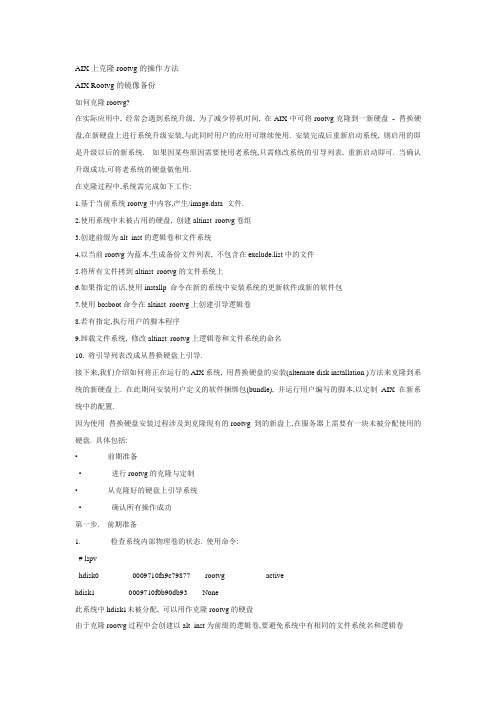
AIX上克隆rootvg的操作方法AIX Rootvg的镜像备份如何克隆rootvg?在实际应用中, 经常会遇到系统升级, 为了减少停机时间, 在AIX中可将rootvg克隆到一新硬盘- 替换硬盘,在新硬盘上进行系统升级安装,与此同时用户的应用可继续使用. 安装完成后重新启动系统, 则启用的即是升级以后的新系统. 如果因某些原因需要使用老系统,只需修改系统的引导列表, 重新启动即可. 当确认升级成功,可将老系统的硬盘做他用.在克隆过程中,系统需完成如下工作:1.基于当前系统rootvg中内容,产生/image.data 文件.2.使用系统中未被占用的硬盘, 创建altinst_rootvg卷组3.创建前缀为alt_inst的逻辑卷和文件系统4.以当前rootvg为蓝本,生成备份文件列表, 不包含在exclude.list中的文件5.将所有文件拷到altinst_rootvg的文件系统上6.如果指定的话,使用installp 命令在新的系统中安装系统的更新软件或新的软件包7.使用bosboot命令在altinst_rootvg上创建引导逻辑卷8.若有指定,执行用户的脚本程序9.卸载文件系统, 修改altinst_rootvg上逻辑卷和文件系统的命名10. 将引导列表改成从替换硬盘上引导.接下来,我们介绍如何将正在运行的AIX系统, 用替换硬盘的安装(alternate disk installation )方法来克隆到系统的新硬盘上. 在此期间安装用户定义的软件捆绑包(bundle), 并运行用户编写的脚本,以定制AIX在新系统中的配置.因为使用替换硬盘安装过程涉及到克隆现有的rootvg 到的新盘上,在服务器上需要有一块未被分配使用的硬盘. 具体包括:• 前期准备• 进行rootvg的克隆与定制• 从克隆好的硬盘上引导系统• 确认所有操作成功第一步. 前期准备1. 检查系统内部物理卷的状态. 使用命令:# lspvhdisk0 0009710fa9c79877 rootvg activehdisk1 0009710f0b90db93 None此系统中hdisk1未被分配, 可以用作克隆rootvg的硬盘由于克隆rootvg过程中会创建以alt_inst为前缀的逻辑卷,要避免系统中有相同的文件系统名和逻辑卷2. 检查alt_disk_install 文件集是否已安装在系统中.# lslpp -L bos.alt_disk_install.rte如结果为:lslpp: 0504-132 Fileset bos.alt_disk_install.rte not installed.表明alt_disk_install未被安装3. 将AIX第二张安装盘放入光驱, 安装alt_disk_install文件集.# geninstall -d/dev/cd0 bos.alt_disk_install.rte4. (可选) 创建用户自定义的软件捆绑包. 例如, 在替换硬盘上安装软件bos.content_list 和bos.games. 就需要在/usr/sys/inst.data/user_bundles/ 目录中编辑文件MyBundle.bnd 使其包含如下内容: #vi /usr/sys/inst.data/user_bundles/mybundle.bndI:bos.content_listI:bos.games5. (可选) 编写在克隆过程中要执行的用户脚本,例如,在新系统中增加用户jonhdoe, 并在其主目录下创建两个空文件.vi /home/scripts/AddUsers.shmkuser johndoetouch /home/johndoe/abc.txttouch /home/johndoe/xyz.tx第二步. 进行rootvg的克隆与系统定制1. 键入下述命令,进入smit 菜单,进行rootvg 的克隆# smit alt_clone2. 在Target Disk to Install 域中选择hdisk1.3. 在Bundle to Install 域中选择MyBundle.4. 在Directory or Device with images 域中选/dev/cd0.5. 在Customization script 域中键入/home/scripts/AddUsers.sh.6. 开始安装过程,等待其完成.7. 检查替换硬盘安装是否完成.# lspv输出结果如下:hdisk0 0009710fa9c79877 rootvghdisk1 0009710f0b90db93 altinst_rootvg第三步. 从替换硬盘上引导系统1. 缺省的替换硬盘安装过程会将引导列表改成新系统硬盘. 可用以下命令进行检查:# bootlist -m normal -ohdisk12. 重新启动系统,系统将从hdisk1上引导系统:# shutdown -r第四步. 确认操作成功1. 当系统引导起来以后, 确认系统是从hdisk1 上引导起来的.# lspvOutput similar to the following displays:hdisk0 0009710fa9c79877 old_rootvghdisk1 0009710f0b90db93 rootvg2. 确认定制的脚本已正确运行# find /home/johndoe -print类似输出结果如下:/home/johndoe/home/johndoe/.profile/home/johndoe/abc.txt/home/johndoe/xyz.txt3. 确认需要增加到系统中的软件已正确安装# lslpp -L bos.games bos.content_listOutput similar to the following displays:Fileset Level State Description-------------------------------------------------------------bos.content_list 5.2.0.0 C AIX Release Content Listbos.games 5.2.0.0 C Games4. 当所有的操作执行完成后, 要释放老rootvg所占用的硬盘,删除其在ODM中的定义,需做如下操作:#alt_disk_install -X old_rootvg#lspv结果为:hdisk0 0009710fa9c79877 nonehdisk1 0009710f0b90db93 rootvghdisk0 现在可做他用.。
AIXrootvg卷组故障硬盘定位及换盘
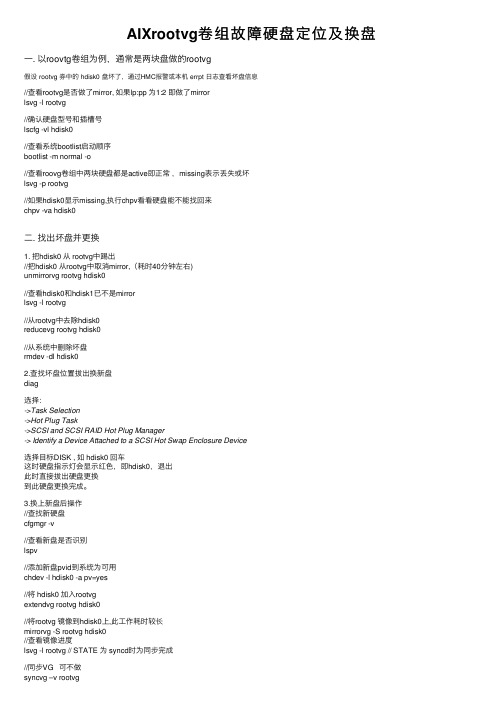
AIXrootvg卷组故障硬盘定位及换盘⼀. 以roovtg卷组为例,通常是两块盘做的rootvg假设 rootvg 券中的 hdisk0 盘坏了,通过HMC报警或本机 errpt ⽇志查看坏盘信息//查看rootvg是否做了mirror, 如果lp:pp 为1:2 即做了mirrorlsvg -l rootvg//确认硬盘型号和插槽号lscfg -vl hdisk0//查看系统bootlist启动顺序bootlist -m normal -o//查看roovg卷组中两块硬盘都是active即正常,missing表⽰丢失或坏lsvg -p rootvg//如果hdisk0显⽰missing,执⾏chpv看看硬盘能不能找回来chpv -va hdisk0⼆. 找出坏盘并更换1. 把hdisk0 从 rootvg中踢出//把hdisk0 从rootvg中取消mirror,(耗时40分钟左右)unmirrorvg rootvg hdisk0//查看hdisk0和hdisk1已不是mirrorlsvg -l rootvg//从rootvg中去除hdisk0reducevg rootvg hdisk0//从系统中删除坏盘rmdev -dl hdisk02.查找坏盘位置拔出换新盘diag选择:->Task Selection->Hot Plug Task->SCSI and SCSI RAID Hot Plug Manager-> Identify a Device Attached to a SCSI Hot Swap Enclosure Device选择⽬标DISK , 如 hdisk0 回车这时硬盘指⽰灯会显⽰红⾊,即hdisk0,退出此时直接拔出硬盘更换到此硬盘更换完成。
3.换上新盘后操作//查找新硬盘cfgmgr -v//查看新盘是否识别lspv//添加新盘pvid到系统为可⽤chdev -l hdisk0 -a pv=yes//将 hdisk0 加⼊rootvgextendvg rootvg hdisk0//将rootvg 镜像到hdisk0上,此⼯作耗时较长mirrorvg -S rootvg hdisk0//查看镜像进度lsvg -l rootvg // STATE 为 syncd时为同步完成//同步VG 可不做syncvg –v rootvg//将引导image到hdisk0上bosboot -ad hdisk0//如果要修改引导顺序boslist -m normal hdisk0 hdisk1//查看引导顺序bootlist -m normal -o补充说明:1. AIX 做mirrorvg最好采⽤后台⽅式,否则在前台会等的⾮常久smitty mirrorvg 选择 backupgroud。
